如何使用CAD比例修改图形大小
发布时间:2017-03-31 11:55
相关话题
当图形比较大或者说比较小,我们可以使用CAD来进行修改的。那么大家知道如何使用CAD比例修改图形大小的吗?下面是小编整理的一些关于如何使用CAD比例修改图形大小,供您参阅。
使用CAD比例修改图形大小的方法
打开一个CAD的建筑文件,我们用尺寸标注验证一下里面的尺寸是不是1:1,标注后发现不是和实际一样的尺寸,如图蓝色的尺寸就是后面标注的。

在上面的菜单栏点击格式,在下拉框里选择标注样式,弹出标注样式管理器。

点击右侧的修改,这里就可以对图纸里面的内容进行适当的修改,如修改单位,公差,换算单位等。

默认主单位的标签,在中间可以看到有个比例因子,原来图纸不是1:1,是因为比例因子里输入了0.001,图纸的尺寸要1:1只需把这个值改成1就可以了。
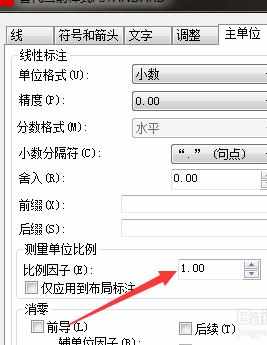
然后点下方的确定,又回到标注样式管理器的对话框。点右侧的置为当前再关闭对话框,这样刚才修改的比例就生效了。

用标注尺寸再次验证刚才的图纸时,这时可以看到图纸的尺寸和实际尺寸是一样了。
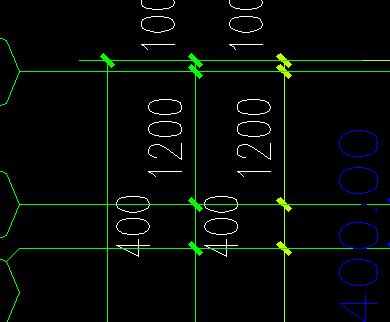

如何使用CAD比例修改图形大小的评论条评论